Googleアナリティクスを見ていたら、ページタイトルに次のような文字が表示されてました。
(not set)
(not set) というタイトルのページなんてないんだけどな~。
とのんびりしている場合ではありません。
これもまたリファラースパムなんです!
放っておいても実害はないのですが、サイト訪問者の正確な数値がわからなくなるので、地味にうっとうしい。
というわけで、Googleアナリティクスで (not set) を除外する設定について順番に見ていきましょう。
まずは参照元をチェック
ページタイトルに (not set) という表示があるということは、参照元にもなにか痕跡があるはず。
というわけでGoogleアナリティクスで参照元をチェックします。
Googleアナリティクスのホーム画面を開き、
- ①集客→②すべてのトラフィック→③参照元/メディア
の順番でクリックするとリファラースパムが表示されます。↓↓
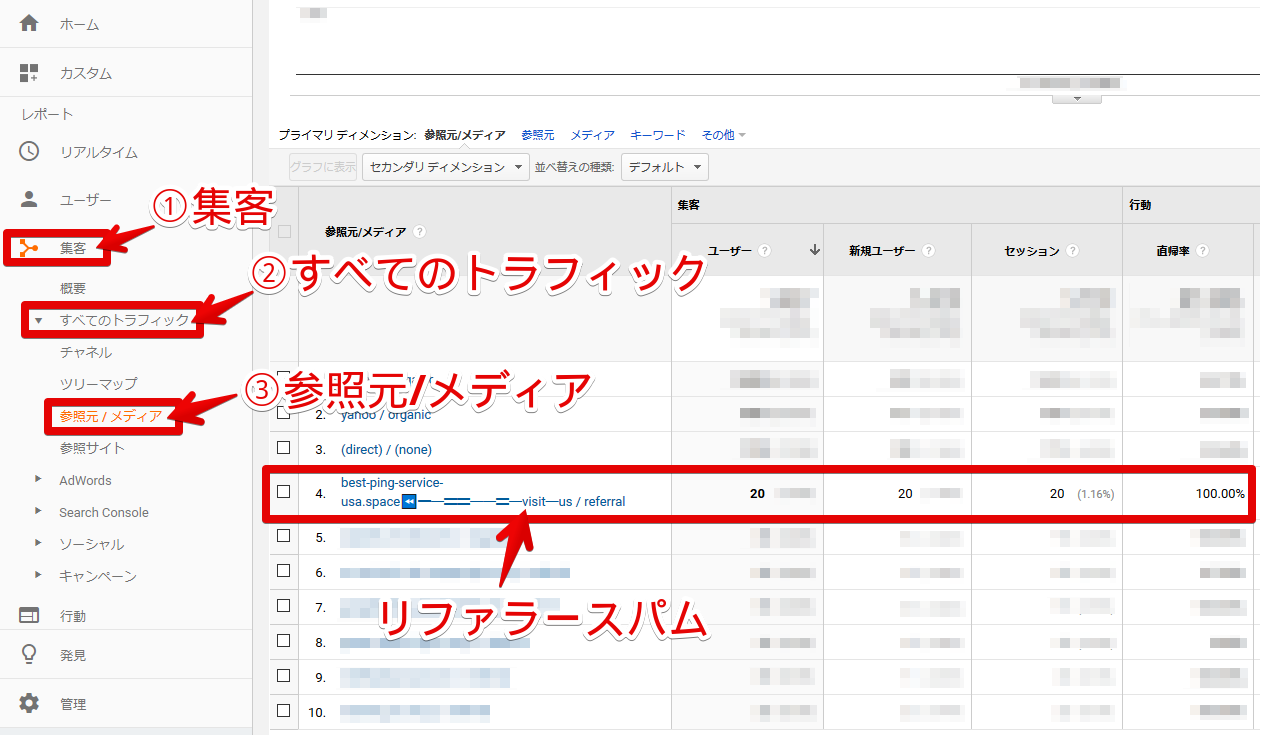
見つけたリファラースパムはこちら。↓↓
- best-ping-service-usa.space⏪━─══──═─visit─us / referral
このリファラースパムを「参照元」から除外する場合は次のページを参考にどうぞ。↓↓
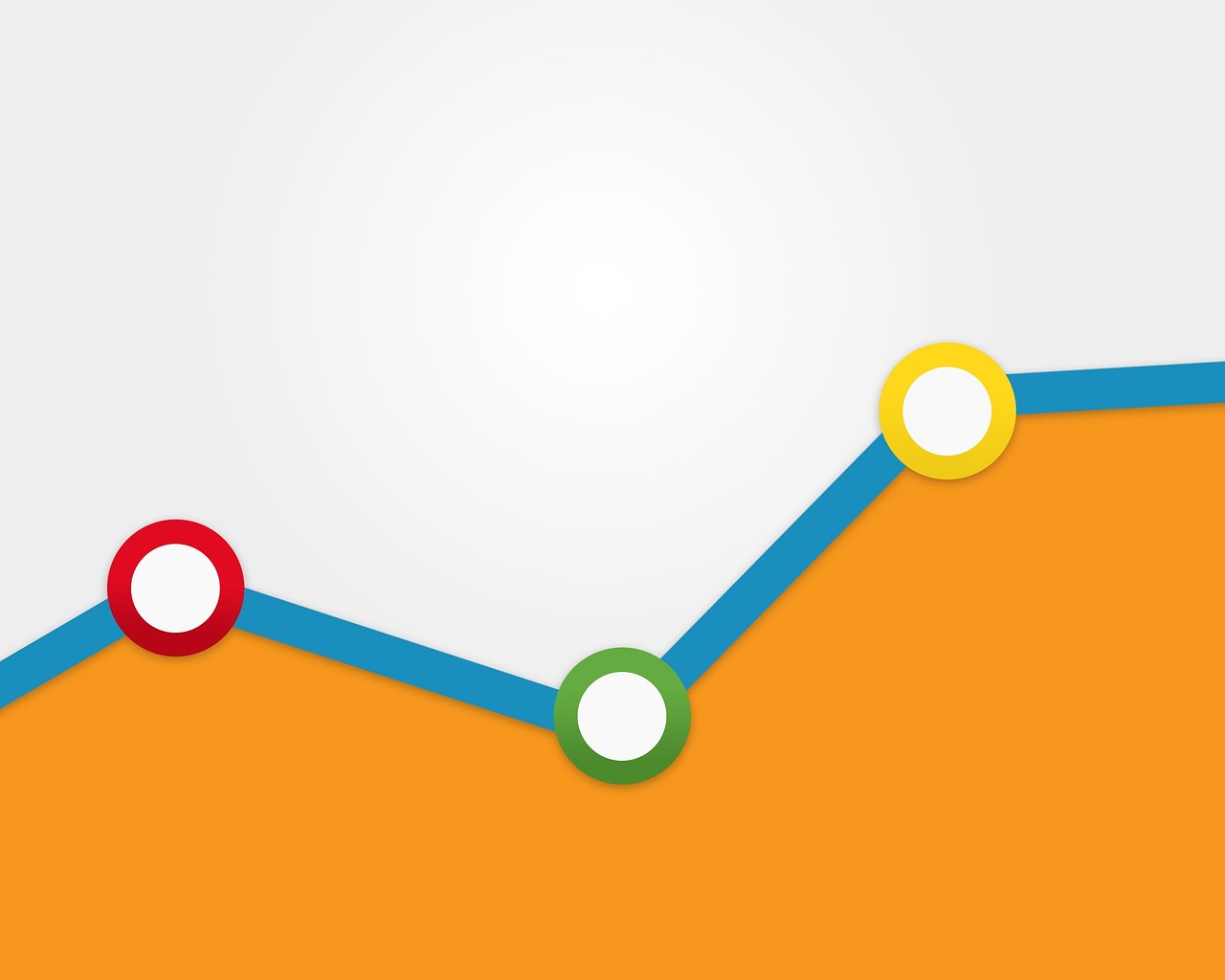
次は (not set) を確認しよう
リファラースパムをこのまま表示した状態で次の操作をすると、(not set) を確認することができます。
- ①セカンダリ ディメンション→②行動
の順番でクリック。↓↓
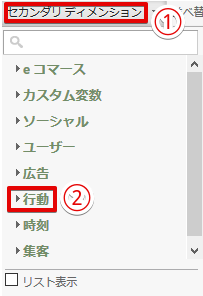
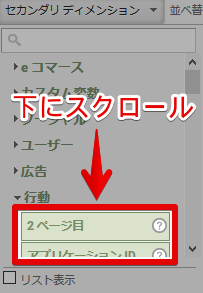

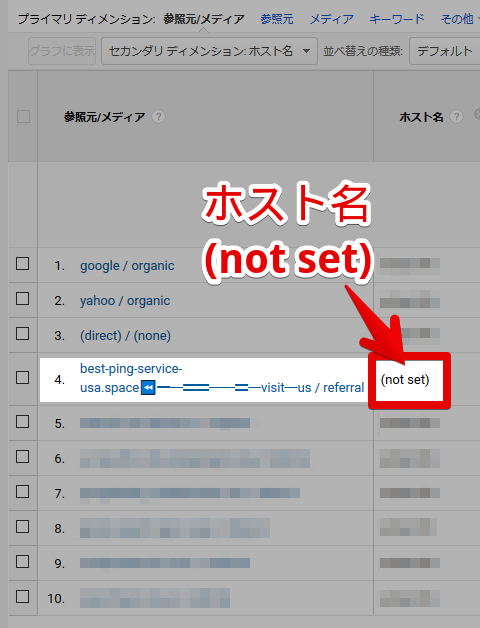
(not set) の確認が済んだら、次はこの (not set) をGoogleアナリティクスの結果から除外する設定を行います。
(not set) をGoogleアナリティクスから除外しよう
(not set) をGoogleアナリティクスの表示から除外するには次の順番で設定を行います。
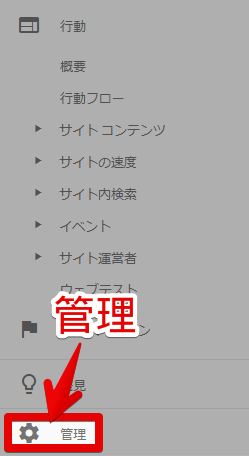
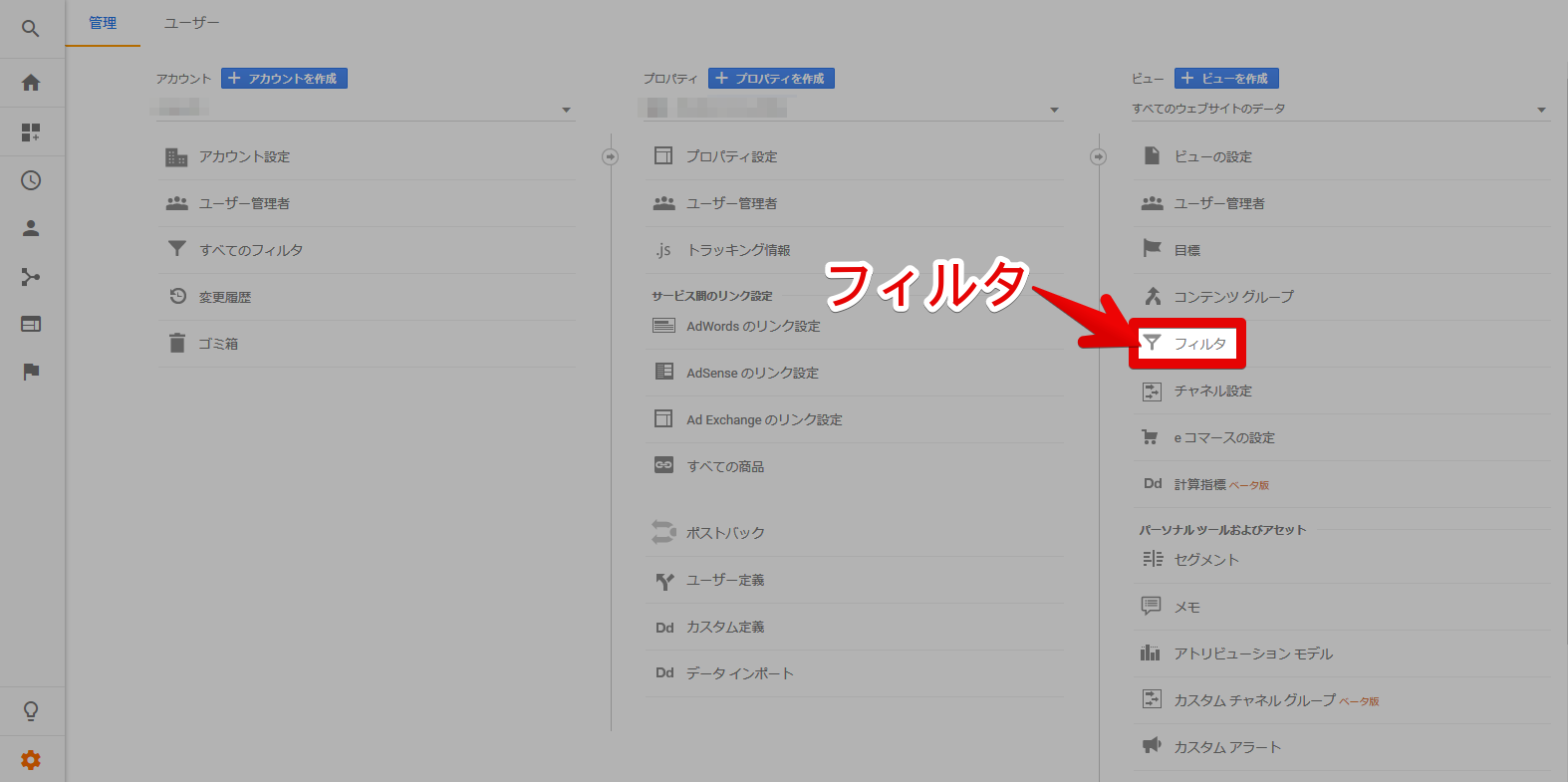
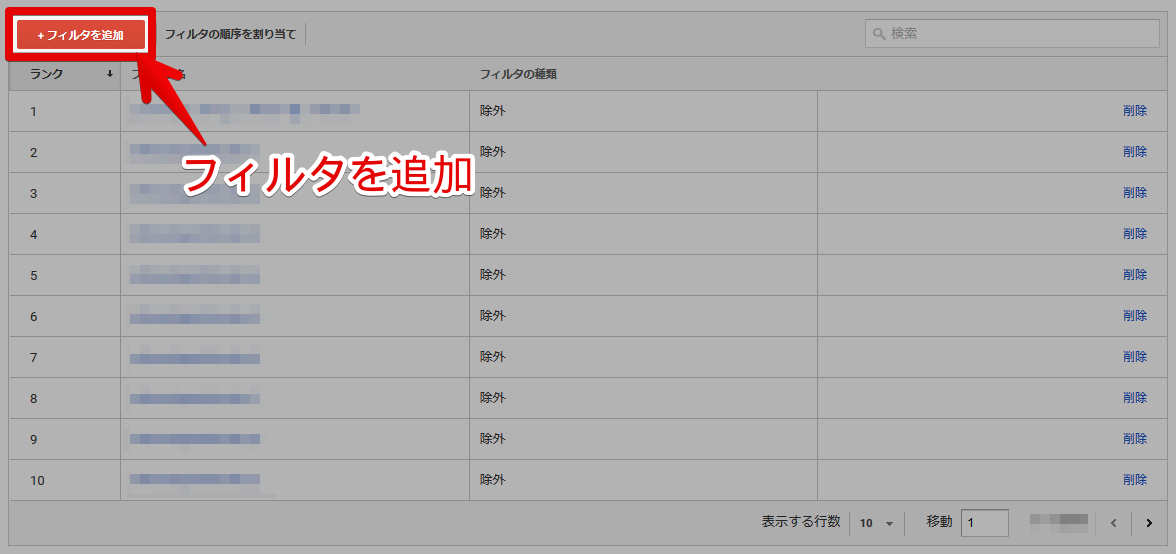
「ビューにフィルタを追加」ページで、次のように設定します。↓↓
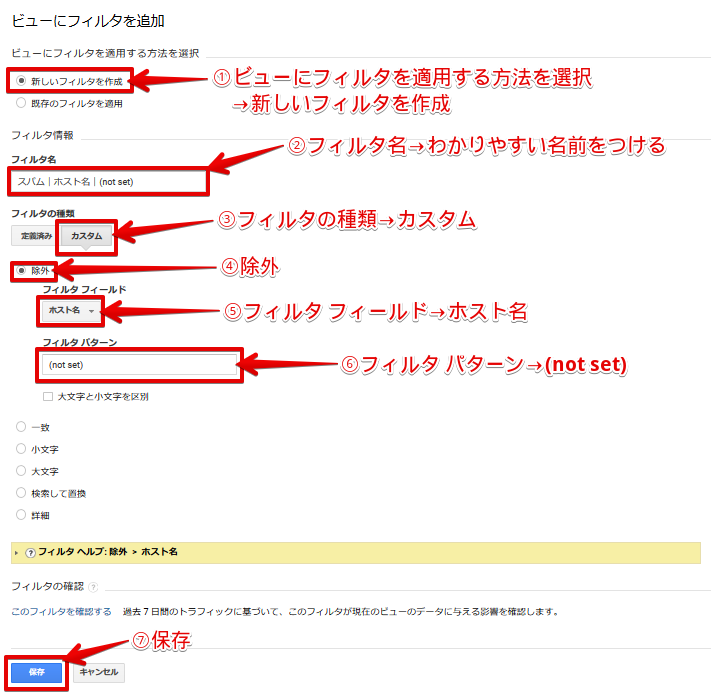
①ビューにフィルタを適用する方法を選択 → 新しいフィルタを作成
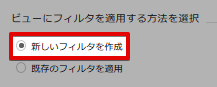
②フィルタ名 → わかりやすい名前をつける
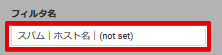
③フィルタの種類 → カスタム
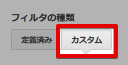
④除外
![]()
⑤フィルタ フィールド → ホスト名
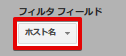
⑥フィルタ パターン → (not set)
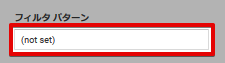
⑦保存
![]()
(not set) を除外する設定は以上になります。
まとめ
Googleアナリティクスで (not set) を除外する設定について書きましたが、いかがだったでしょうか?
リファラースパムを除外せずに放置しておくと、下手したらリファラースパムのほうがアクセス数が多い!なんてことにもなりかねません。
自分のサイトの正確なアクセス数はしっかりと把握しておきたいですからね!
リファラースパムは忘れた頃にやってくる。
リファラースパム対策はいたちごっこになりがちですが、くじけずにフィルターでガンガン除外していきましょう!
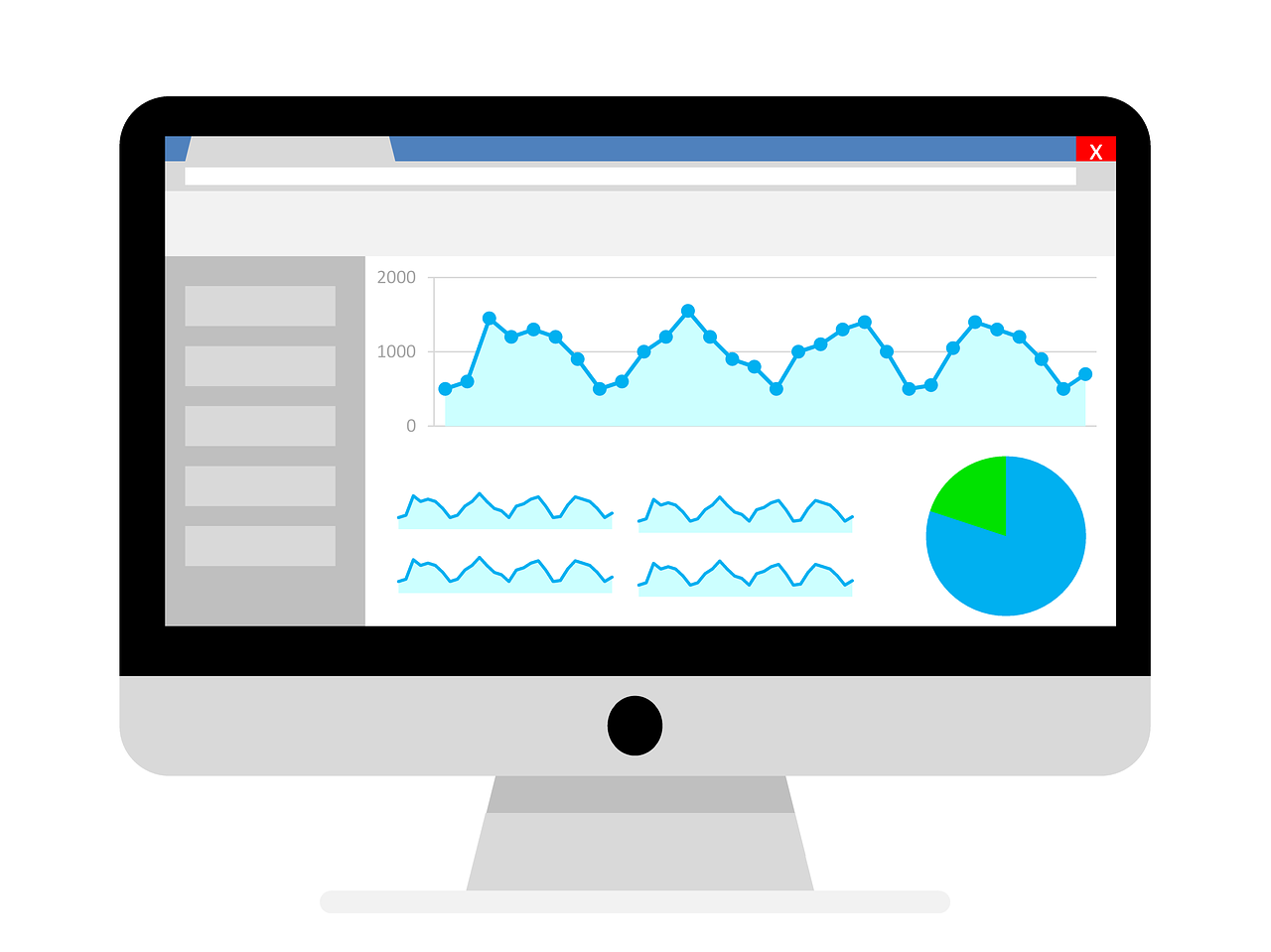
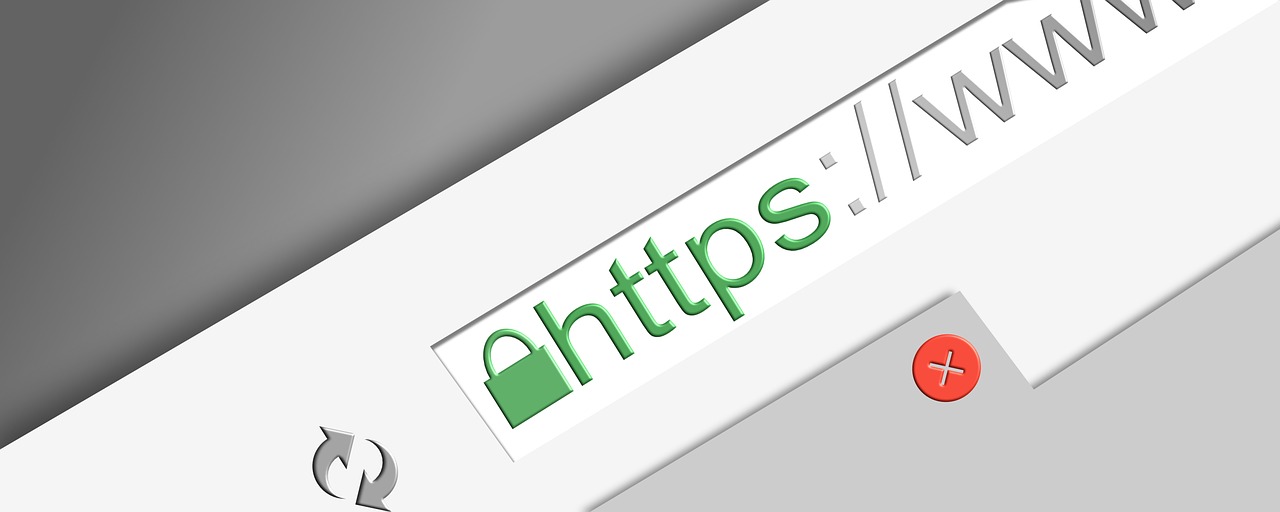
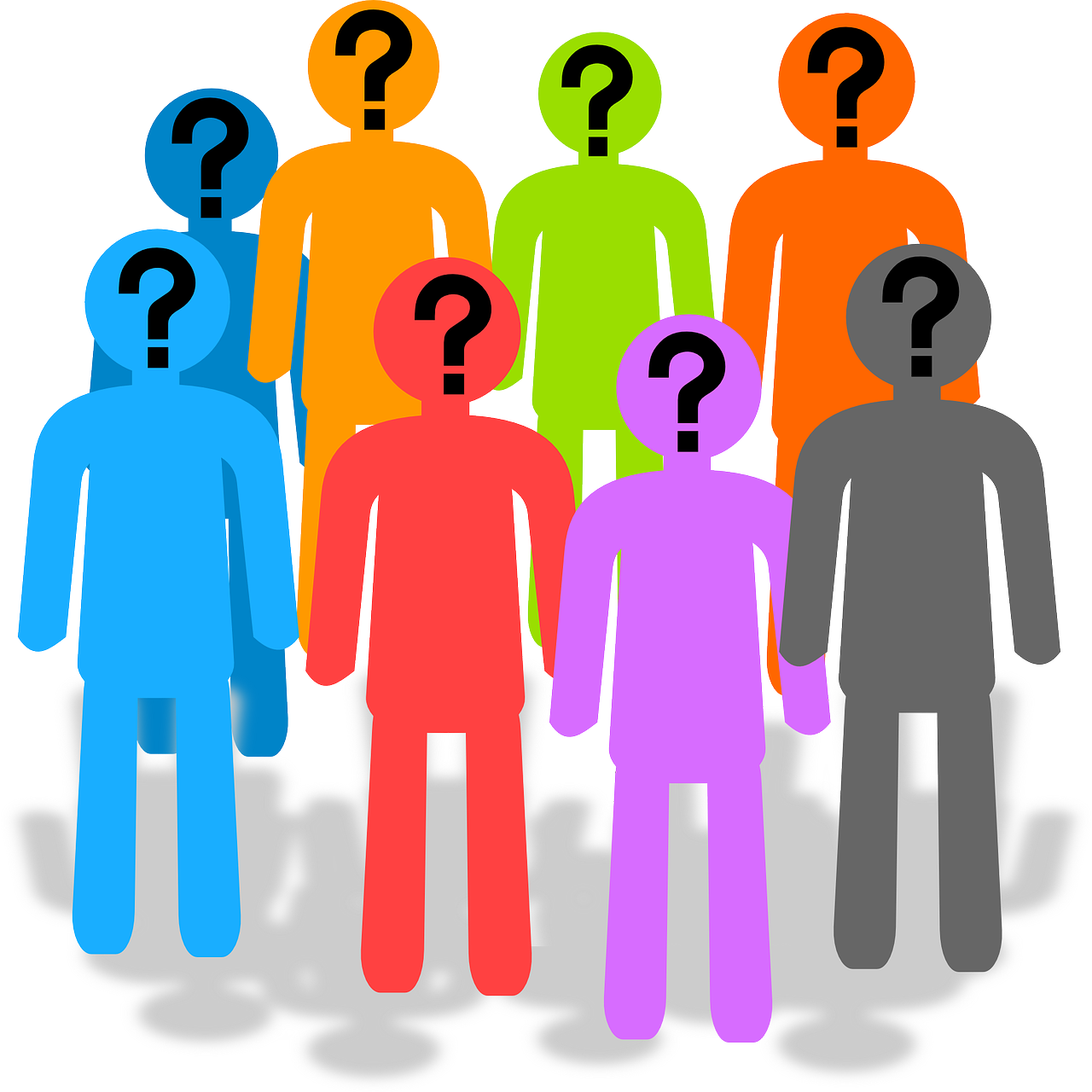
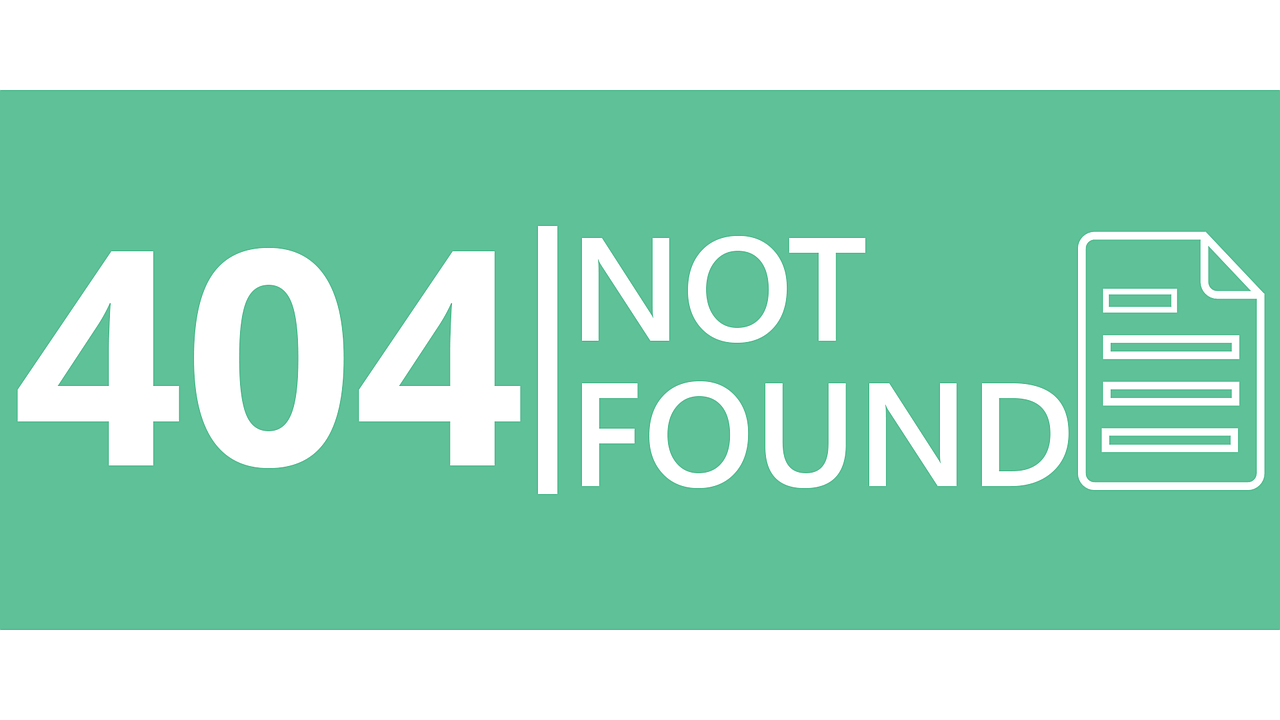



コメント